Việc thêm hiệu ứng giúp bài thuyết trình Powerpoint của bạn thêm phần đẹp mắt, tăng sự thu hút đối với người xem. Tuỳ vào trường mà bạn áp dụng hiệu ứng nào cho hiệu quả và chuyên nghiệp hơn.
Trong bài viết này mình sẽ hướng dẫn cho bạn, cách tạo hiệu ứng đổi màu chữ trong Powerpoint. Đây là hiệu ứng khá hay và độc đáo, việc đổi màu cho chữ giúp bạn nhấn mạnh nội dung đó và truyền tải thông điệp, tăng sự chú ý đối với người xem hơn. Trong bài viết mình có đính kèm video hướng dẫn rất chi tiết.
1. Tạo hiệu ứng đổi màu chữ trong powerpoint
Để đổi màu cho chữ chúng ta có rất nhiều cách để làm, tuy nhiên trong bài viết này mình sẽ hướng cho bạn cách làm đơn giản nhất, đó là sử dụng hiệu ứng đổi màu mà Powerpoint có hỗ trợ sẵn trong thư viện hiệu ứng Animations.
Bạn đang xem: Cách tạo hiệu ứng đổi màu chữ trong Powerpoint
Giả sử như ở đây mình có nội dung là “ Hiệu ứng đổi màu cho chữ”, nội dung chữ ban đầu là có màu xanh nước biển. Bây giờ mình sẽ tạo hiệu ứng đổi màu cho chữ này, từ màu xanh nước biển thành màu đỏ khi trình chiếu slide.
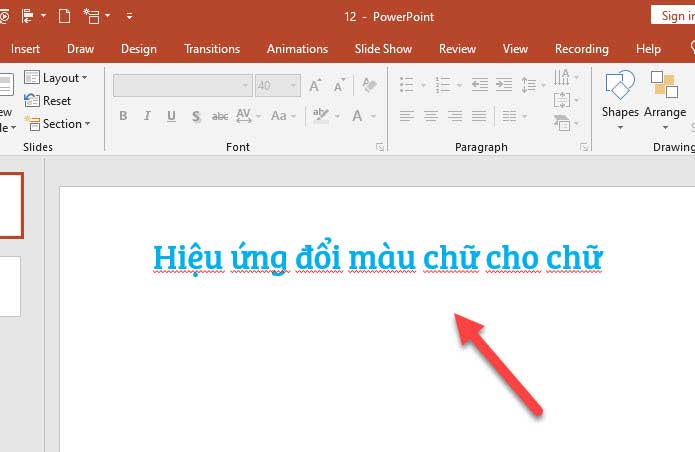
Đầu tiên chọn vào nội dung chữ muốn tạo hiệu ứng đổi màu, sau đó vào Tab Animations, tiếp theo bấm vào mũi tên chỉ xuống ở nhóm Animation.

Tiếp theo chọn vào More Emphasis Effect…

Lúc này 1 hộp thoại Change Emphasis Effect xuất hiện, bạn chọn vào hiệu ứng Grow With Color, sau đó bấm OK.

Lúc này bạn đã thấy chữ đã có hiệu ứng đổi màu cho chữ, từ màu xanh biến đổi sang màu cam và nội dung được phóng lớn lên 1.5 lần so ban đầu. Để đổi sang màu chữ khác, thì bạn vào Effect Options để chọn màu mà bạn muốn đổi.

Bây giờ bạn thử bật chế độ trình chiếu lên, xem thử chữ của bạn đã có hiệu ứng tự động đổi màu chưa nhé!
Để tuỳ chỉnh thêm cho hiệu ứng đổi màu cho chữ, bạn bấm vào mũi tên chéo chỉ xuống ở mục Effect Options.

Lúc này 1 hộp thoại Grow with Color xuất hiện, trong đó
Color: Chọn màu sắc mà bạn muốn đổi.
Sound: Thêm âm thanh cho hiệu ứng.
Animate Text: có 3 tuỳ chọn All at once, By word, By letter
Trong đó:
All at once: Chạy cả cụm nội dung.
By word: Chạy từng từ trong nội dung.
By letter: Chạy từ ký tự trong nội dung.
Delay between letter: Độ trễ xảy ra hiệu ứng, bạn càng tăng lên thì hiệu ứng càng chạy chậm.
Sau khi thiết lập xong thì nhấn OK để xác nhận.

2. Hiệu ứng đổi màu chữ cho toàn đoạn văn bản trong powerpoint
Bạn cũng có thể đổi màu chữ cho nội dung toàn đoạn văn bản bằng hiệu ứng đổi màu chữ khác, cách làm như sau:
Chọn vào nội dung mà bạn muốn đổi màu chữ, tiếp theo vào Tab Animations và chọn vào mũi tên chỉ xuống ở nhóm Animation.

Tiếp theo chọn vào hiệu ứng Font Color.

Lúc này bạn sẽ thấy bộ nội dung của đoạn văn bản sẽ được đổi màu.

Đây là video mình có hướng dẫn cho bạn, cách tao hiệu ứng đổi màu cho chữ trong Powerpoint, rất chi tiết và cụ thể
3.Video tạo hiệu ứng đổi màu cho chữ trong powerpoint
4.KẾT LUẬN
Như vậy là trong bài viết này mình đã hướng dẫn cho bạn, cách tạo hiệu ứng đổi màu cho chữ trong Powerpoint. Hy voingj với kiến thức này sẽ giúp ích cho công việc tạo bài thuyết trình của bạn được thành công hơn.
Chúc bạn thực hiện thành công!
Bài viết bạn có thể tham khảo thêm:
Nguồn tham khảo:
How to Change the Color of Specific Text when Clicking in PPT
Đăng bởi: Thcs-thptlongphu.edu.vn
Chuyên mục: Tổng hợp





